Bài viết được tư vấn chuyên môn bởi ông Võ Văn Hiếu – Giám đốc kỹ thuật của Trung tâm sửa chữa điện lạnh – điện tử Limosa.
Tính năng dịch văn bản tự động mới dành cho Instagram Story nhằm mục đích giúp người dùng phá bỏ rào cản ngôn ngữ và chia sẻ nội dung để tiếp cận khán giả quốc tế dễ dàng hơn. Vì vậy, bài viết sau đây của Trung tâm sửa chữa điện lạnh – điện tử Limosa sẽ hướng dẫn các bạn cách xem bản dịch Story Instagram một cách nhanh chóng nhất.

MỤC LỤC
1. Tính năng dịch tự động story trên Instagram
Vài năm trước, Instagram đã thêm tùy chọn dịch tự động cho bình luận, thanh trạng thái và hồ sơ của người dùng. Tuy nhiên, chức năng tương tự không được tích hợp trong Instagram Stories cho đến khi nó được phát hiện lần đầu tiên bởi nhà nghiên cứu ứng dụng Alessandro Paluzzi. Do đó, đại diện hãng cho biết bản cập nhật sẽ đến tay người dùng trên toàn thế giới trong thời gian tới.
Tính năng dịch văn bản tự động trên câu chuyện Instagram này hỗ trợ hơn 90 ngôn ngữ. Cụ thể là khả năng tự động nhận diện văn bản tiếng nước ngoài trong truyện. Tại thời điểm này, bạn sẽ thấy một tùy chọn ở phía trên bên trái của màn hình có tên là “Hiển thị bản dịch”. Ngay lập tức, bạn sẽ thấy bản dịch ở cuối màn hình Instagram của mình. Ngoài ra, hệ thống bị giới hạn trong dịch văn bản và hoàn toàn không sử dụng được cho nội dung nói. Công ty cho biết bản dịch giọng nói “hiện tại” không khả dụng.
Tuy nhiên, động thái thêm phụ đề tự động cho người dùng tiếng Anh có thể chuẩn bị cho việc dịch giọng nói trong tương lai.
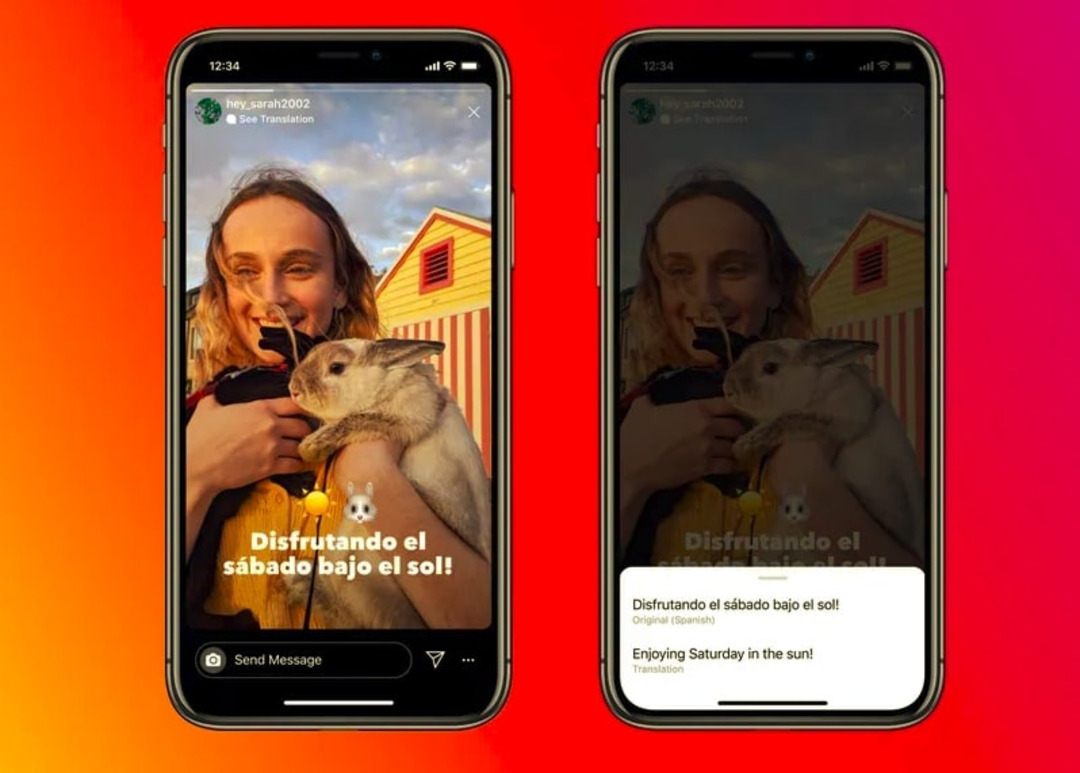
2. Hướng dẫn cách xem ảnh dịch trong story Instagram
Bước 1: Đầu tiên, hãy truy cập tài khoản Instagram Story của bạn như bình thường. Tiếp theo, hãy xem những bức ảnh được đăng bởi các tài khoản khác trên Instagram Story.
Bước 2: Khi nhấn vào ảnh tài khoản Instagram sẽ cung cấp cho bạn tùy chọn xem bản dịch như hình bên dưới. Nhấp vào tùy chọn này để xem bản dịch của văn bản trong hình ảnh.
Kết quả hiển thị ngôn ngữ gốc được sử dụng trong hình ảnh và video ở hàng trên cùng và bản dịch tiếng Việt bên dưới. Bạn có thể thử nghiệm với các ngôn ngữ khác nhau và bản dịch này hoạt động với nhiều ngôn ngữ.
Tuy nhiên, tính năng dịch văn bản này hiện chỉ mang tính chất tham khảo do các bản dịch chưa sát với nội dung cho lắm. Nhưng bạn cũng có thể sử dụng nó như một tài liệu tham khảo. Nếu tài khoản Instagram của bạn chưa có tính năng này, hãy cập nhật phiên bản mới nhất và đợi lần sau.
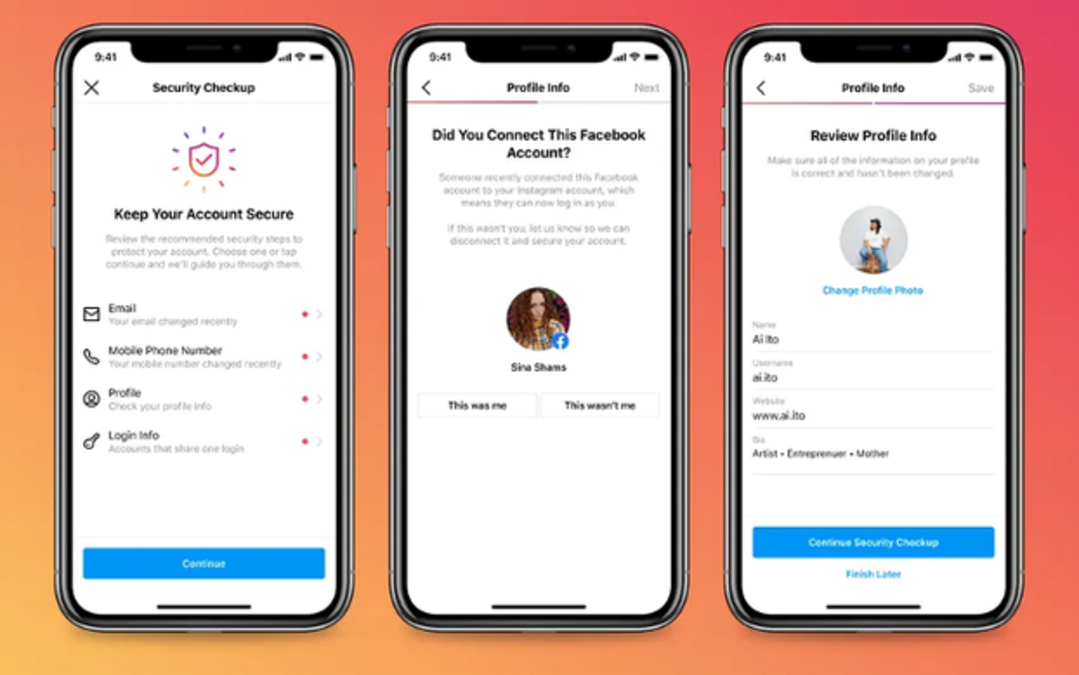
3. Hướng dẫn cách nhanh chóng và dễ dàng để chụp ảnh trên Instagram
Bước 1: Mở ứng dụng Instagram trên điện thoại và nhấn vào biểu tượng dấu cộng trong phần Story. Đây là một cách nhanh chóng và dễ dàng để chụp ảnh trên Instagram
Bước 2: Sau đó nhấn vào biểu tượng hình tròn màu trắng để chụp ảnh. Ngoài ra, bạn cũng có thể kéo biểu tượng sang trái để sử dụng các hiệu ứng ảnh khác. Kéo biểu tượng sang trái để duyệt các bộ lọc ảnh đẹp khác trên Instagram
Bước 3: Sau khi chụp ảnh, nhấn vào biểu tượng mũi tên để tải ảnh về máy. Nếu không hài lòng với bức ảnh vừa chụp, bạn có thể xóa bức ảnh vừa chụp bằng cách nhấn vào biểu tượng dấu “X” ở góc trái và nhấn “Xóa”. Xóa ảnh bạn đã chụp bằng cách chọn biểu tượng X ở góc trái
4. Cách chụp ảnh trên Instagram bằng bộ lọc của điện thoại
Để tạo những bức ảnh Instagram thú vị, bạn có thể sử dụng các bộ lọc với nhiều hiệu ứng lấp lánh và nhãn dán vui nhộn. Dưới đây là hướng dẫn từng bước dành cho những người mới bắt đầu sử dụng tính năng Instagram này.
Bước 1: Mở ứng dụng Instagram. Nếu bạn chưa có ứng dụng, hãy tải xuống và đăng nhập vào tài khoản của bạn.
Bước 2: Tiếp theo, mở camera bằng cách nhấn vào ảnh đại diện của bạn có dấu cộng ở góc trên cùng bên trái của ứng dụng.
Bước 3: Giao diện camera sẽ xuất hiện nhiều hiệu ứng icon hình tròn. Vuốt sang phải để tìm mục cuối cùng “Duyệt qua hiệu ứng” và nhấp vào mục đó để tìm hiệu ứng bạn muốn. Cuộn xuống cuối danh sách bộ lọc và chọn Duyệt qua các hiệu ứng để tìm thêm các hiệu ứng.
Bước 3: Từ thư viện hiệu ứng, chọn biểu tượng tìm kiếm ở góc trên bên phải và nhập tên bộ lọc muốn sử dụng. Bên dưới, bạn sẽ tìm thấy các bộ lọc mẫu, chỉ cần nhấp vào hiệu ứng mong muốn để chọn nó. Chọn biểu tượng tìm kiếm ở góc phải màn hình và nhập tên hiệu ứng cần tìm.
Bước 4: Cuối cùng, chọn “Dùng thử” để chụp ảnh hoặc quay video với hiệu ứng đã chọn. Ngoài ra, bạn có thể tải xuống các hiệu ứng này để sử dụng trong tương lai bằng cách nhấp vào biểu tượng tải xuống ở góc bên phải.
5. Cách chụp ảnh trên Instagram bằng máy tính
Bước 1: Mở Spotlight và chọn Photo Booth. Khi máy ảnh được bật và đèn xanh sáng, hãy tìm góc chụp và bấm “chụp ảnh”.
Bước 2: Sau đó nhấn nút màu xanh ở cuối trang và chọn Thêm vào Ảnh để lưu ảnh vào ứng dụng Ảnh của thiết bị.
Bước 3: Sau đó truy cập vào đường dẫn https://www.instagram.com/ và đăng nhập vào tài khoản Instagram của bạn.
Bước 4: Chọn biểu tượng nút dấu cộng ở góc trên bên phải và bấm “Chọn từ máy tính” để chọn ảnh của bạn.
Bước 5: Sau khi chọn ảnh, hãy chỉnh sửa ảnh, cắt ảnh theo kích thước mong muốn và chọn “Tiếp theo”.
Bước 6: Cuối cùng, viết một dòng trạng thái và nhấn nút “Chia sẻ” để hoàn tất.
Bài viết trên đã hướng dẫn bạn cách xem bản dịch Story Instagram và cách chụp ảnh trên Instagram cực đơn giản. Hy vọng, những thông tin trên của Trung tâm sửa chữa điện lạnh – điện tử Limosa sẽ giúp bạn có những trải nghiệm thật thú vị khi sử dụng Instagram. Nếu bạn còn có thắc mắc hãy liên hệ đến HOTLINE 1900 2276 hoặc để lại comment dưới bài viết này để được giải đáp nhé.

 Thời Gian Làm Việc: Thứ 2 - Chủ nhật : 8h - 20h
Thời Gian Làm Việc: Thứ 2 - Chủ nhật : 8h - 20h Hotline: 1900 2276
Hotline: 1900 2276




